来源:www.xinmaotao.net 时间:2023-07-30 13:15
最近有位win11系统用户在使用电脑的时候,却发现电脑键盘失灵了,用户尝试了很多方法都没有解决,为此非常苦恼,那么win11系统键盘失灵如何解决呢?今天新毛桃u盘装系统为大家介绍win11系统键盘失灵的解决方法。
键盘失灵怎么办:
1、如果更新完键盘还失灵,那么右键“开始菜单”。如图所示:
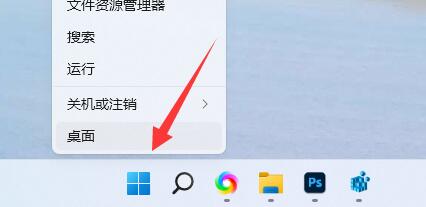
2、接着打开其中“设备管理器”。如图所示:
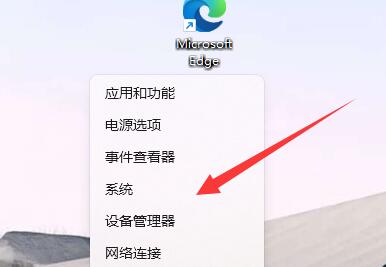
3、然后进入“键盘”并打开下方设备。如图所示:
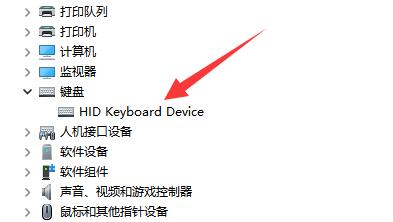
4、再进入驱动程序,点击“更新驱动程序”。如图所示:
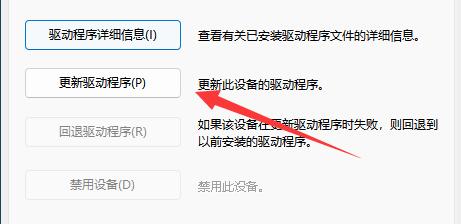
5、弹出提示后选择“自动搜索驱动程序”。如图所示:
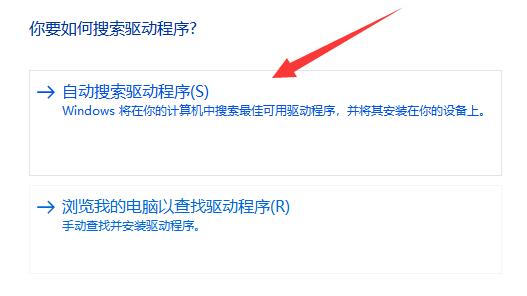
6、最后等待驱动自动更新安装就可以使用键盘了。如图所示:

关于win11系统键盘失灵的解决方法就为小伙伴们详细介绍到这边了,如果用户们使用电脑的时候碰到了同样的情况,可以参考上述方法步骤进行操作哦,希望本篇教程能够帮到大家,更多精彩教程请关注新毛桃官方网站。
责任编辑:新毛桃:http://www.xinmaotao.net